SpringBoot专辑(二):Demo
使用官方地址生成项目 https://start.spring.io
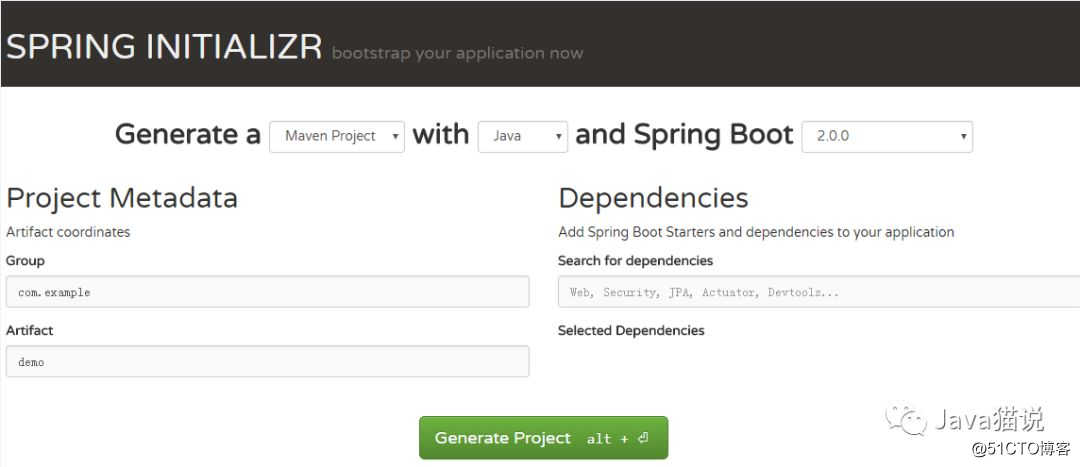
Generate:可以选择Maven或者Gradle构建项目
语言:我想一般都是Java
接下来选择SpringBoot的版本,目前比较稳定的1.5.10
GroupID:自定义
Artifact:自定义
Dependencies:是想要引入的项目插件,比如web,MyBatis、JPA等等 之后就可以点击绿色按钮进行下载初始版的项目。
使用自身的IDE打开项目(STS、IDEA),我使用的是IDEA,也可以在IDEA中新建项目,流程如下
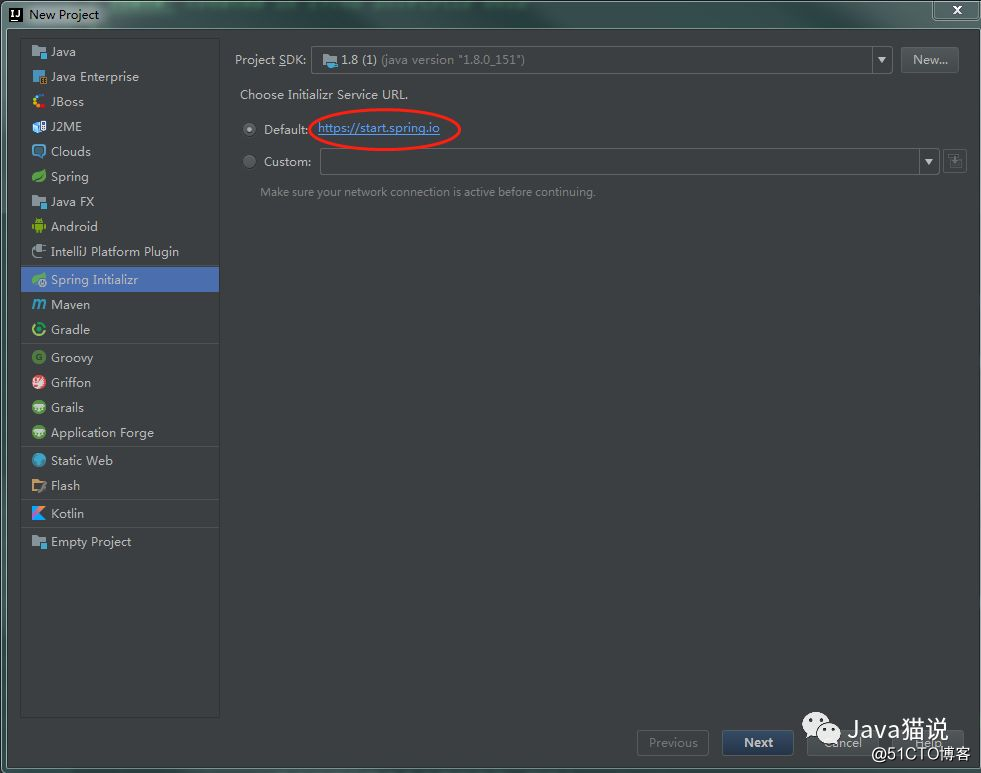
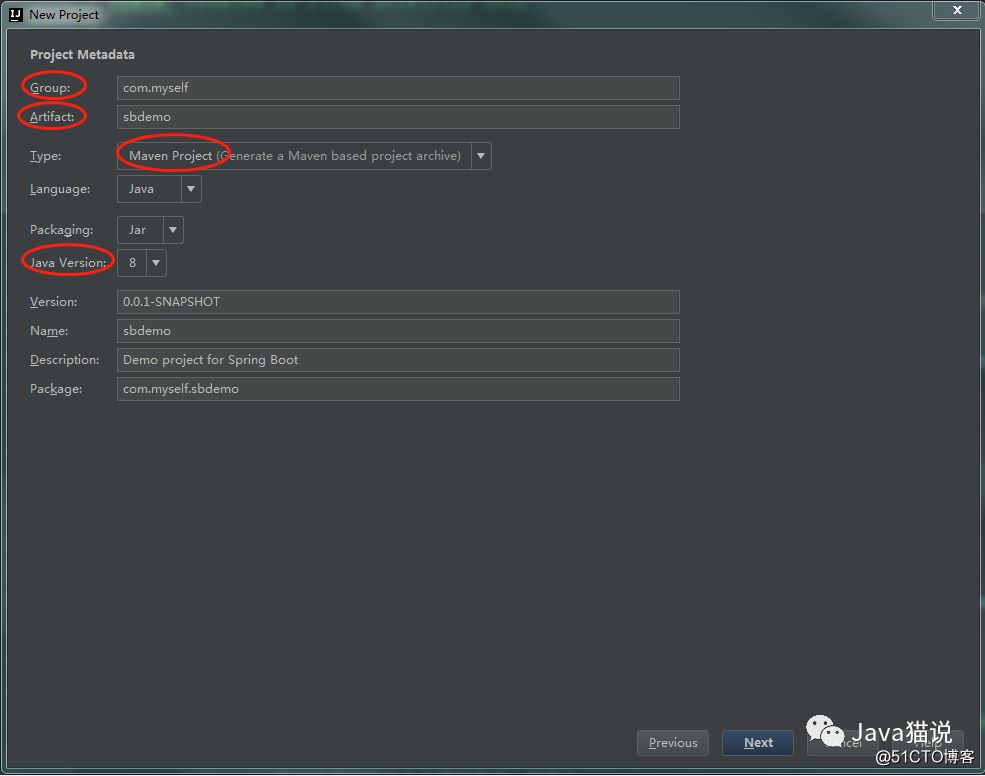
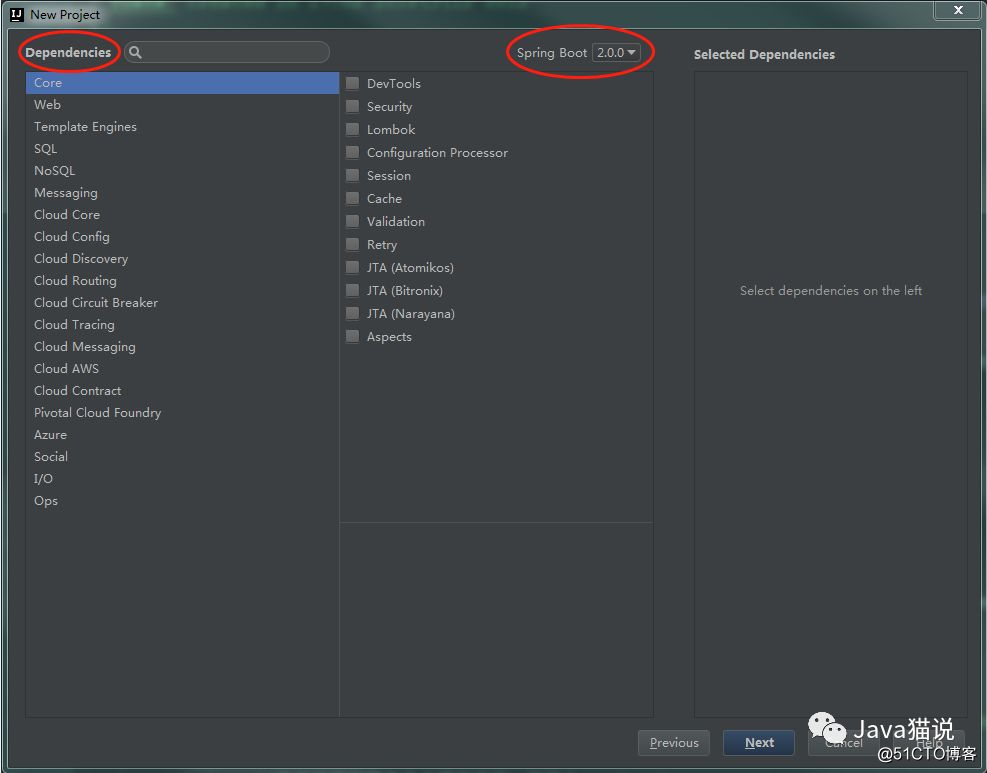
这里我选用1.5.10版本,并先不引入任何插件。
最后点击完成即可,生成的项目和去官网下载的是一样的。
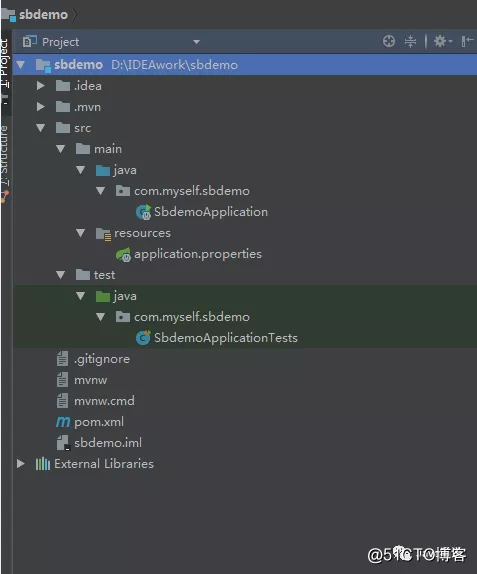
这是基本的项目结构
通过pm文件可以发现,引入spring-boot-starter-parent后就已经默认引入很多spring家族的默认插件,整个pom文件很简洁。

这个是配置整个项目的字符编码格式,及java版本号
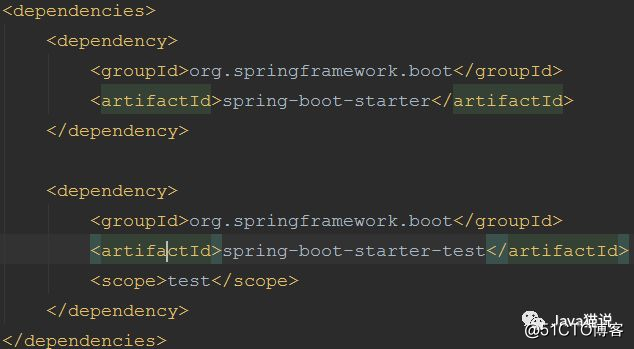
两个基本的starter依赖
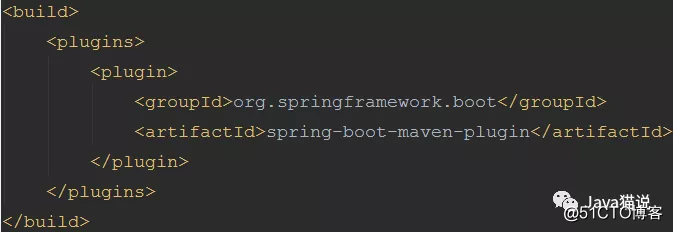
插件是maven-plugin
项目初始化后,可以看到之前的项目结构图,项目自动帮我生成一个Application(SbdemoApplication)类,即我们的项目是通过这个Application来运行的。
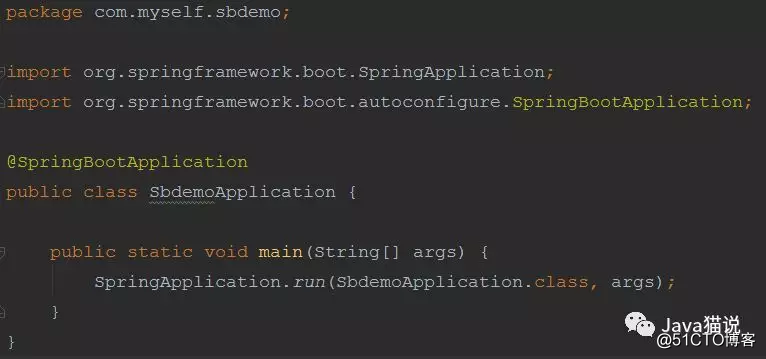
且它所属的包就是项目的父级别包,这里是com.myself.sbdemo,即他会在这个包下运行所有的注解及相关的子包下的代码。
在resources下还有一个application.properties是项目的配置文件,我们可以在这里配置一些项目信息,类似监听端口、mysql参数等等
当然,部分开发人员喜欢使用yml,于properties同功能的一种配置形式
当然,此时的项目是可以运行的
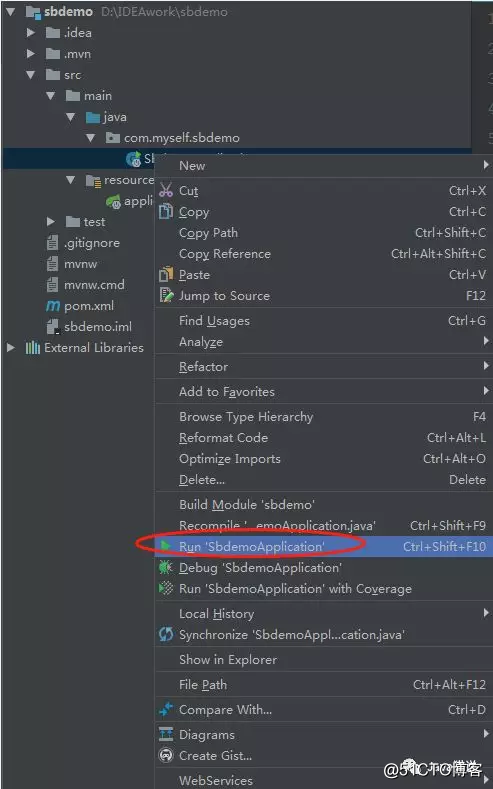
右键Application类,点击run即可
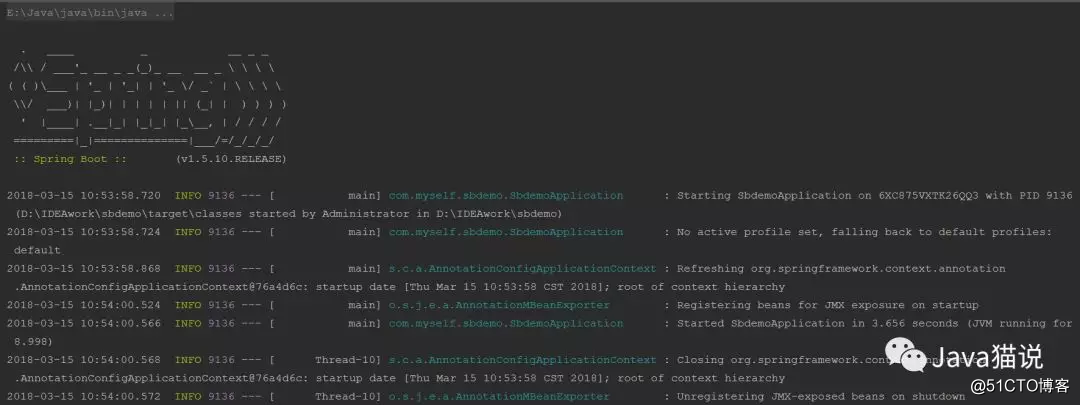
可以看到控制台打印相关的信息,运行成功。(由于没有设置Controller,所以项目仅运行一次后就关闭了)
接下来我们在项目中添加一个controller包,并新建一个HelloController类
这里需要使用到@RestController
这是在web中的,所以我们需要在pom文件中引入web相关的依赖
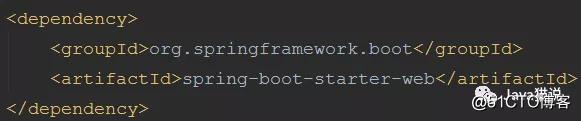
以下就是我们的HelloController
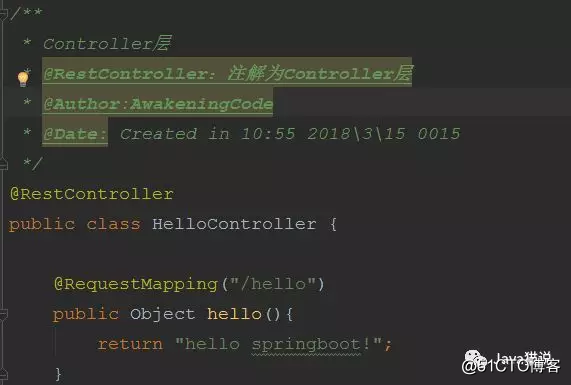
通过@RequestMapping注明请求的url,自定义返回字符串。
至此重新运行项目,可以在控制台看到一些基本信息。

在默认配置下,使用8080端口。
现在我们访问以下:http://localhost:8080/hello
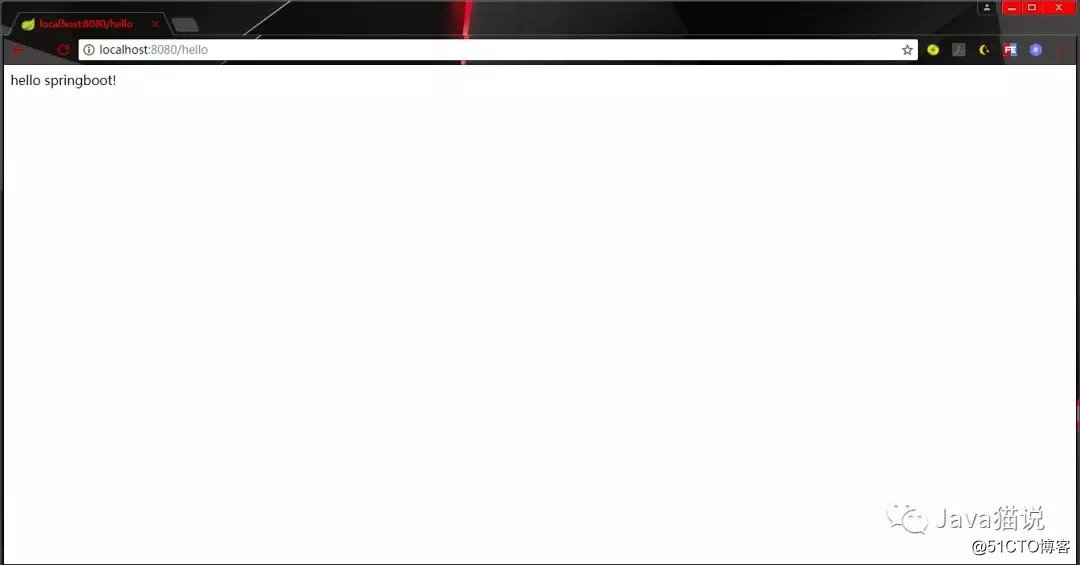
可以看到正常显示了我们自定义的字符串,我们的第一个SpringBoot工程也就构建好了。
- Mac下部署springBoot项目到Docker中(demo)
- springBoot+rabbitMq集成demo
- 本地启动spring boot Demo失败
- 【demo】新建一个springboot项目最简单的方法
- spring boot学习教程(2):spring boot 返回json案例demo
- spring boot demo
- Spring Boot Demo搭建
- java在线学习-SpringBoot教程-简单demo
- Spring Boot整合Dubbo框架demo
- Springboot+dubbo简单的demo
- spring-boot入门Demo
- Spring Boot CLI DEMO Setup
- spring boot security的简单学习demo
- 记一次springboot和kafka的整合(kafka demo)
- springboot+poi导出指定格式Excel模板详解+Demo
- SpringBoot(一):SpringBoot DEMO总包创建及jar说明
- Spring Boot构建web项目Demo
- springboot+maven+thymeleaf配置实战demo
- SpringBoot 整合 ActiveMQ Demo运用
- eclipse中创建springboot demo
